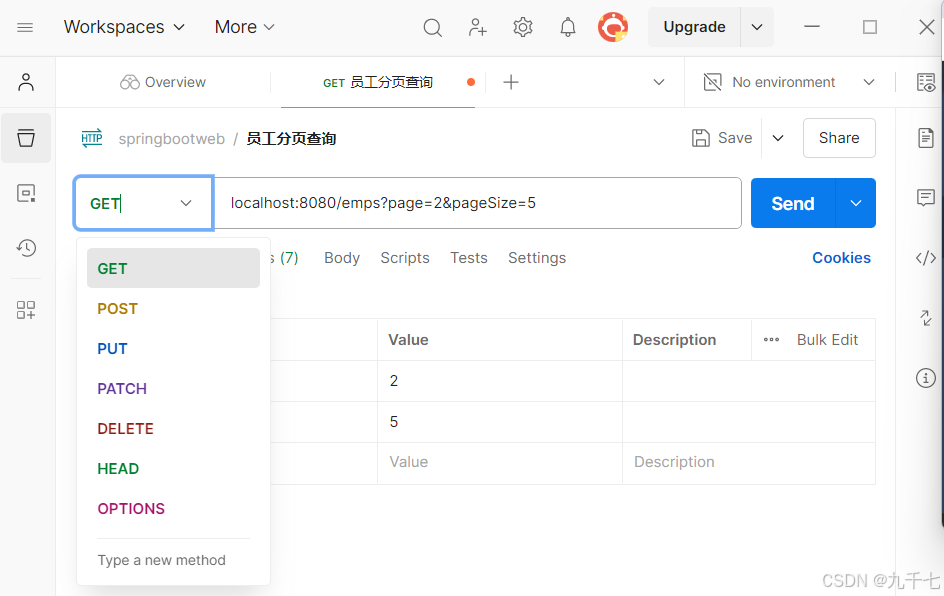目录
- 引言
- 香橙派介绍
- 公司简介(来自官网)
- 香橙派AIpro介绍
- 香橙派AIPro硬件规格参数
- 开发板接口详情
- 系统登陆与使用
- 指示灯
- AI运行实例
- AI CPU和control CPU的设置方法
- 香橙派AIpro cpu知识
- 查询AIcpu占用率与cpu类别设置
- Juypter lab使用
- JuypterLab介绍
- JuypterLab的启动
- JuypterLab使用
- 运行文字识别样例
- 文字识别概述
- 1. 目录查找
- 2.准备执行文件
- 3.运行代码
- 4. 检查执行结果
- 使用心得总结
引言
激动的心,颤抖的手,轻轻拆开包装香橙派AIpro的兜!直接上图!

为AI而生
简单直接的标语
看到风扇还是很开心的,毕竟有风扇代表性能释放更彻底。
按捺不住好奇的心,直接HDMI外接显示器、电源、鼠标键盘,上电开机……
dengdengdeng……
注意:此时使用板中间位置的HDMI接口

欧耶!一次点亮。
此处密码:Mind@123

登录成功。
摸索了一会系统,稳定了一下情绪,重新来审视香橙派公司和香橙派AIpro。
香橙派介绍
公司简介(来自官网)
香橙派(Orange Pi)是深圳市迅龙软件有限公司旗下开源产品品牌,迅龙软件成立于2005年,是全球领先的开源硬件和开源软件服务商,致力于让极客、创客、电子爱好者享用到来自中国的优质、低价的科技产品,通过大规模的社会化协作去创建一个更加美好的信息化人类文明。
香橙派AIpro介绍
Orange Pi AI Pro 开发板是香橙派联合华为精心打造的高性能 AI 开发板,其搭载了昇腾 AI 处理器,可提供 8TOPS INT8 的计算能力,内存提供了 8GB 和 16GB两种版本。可以实现图像、视频等多种数据分析与推理计算,可广泛用于教育、机器人、无人机等场景。
香橙派AIpro官网介绍: 地址
香橙派AIPro硬件规格参数
| 类别 | 参数 |
|---|---|
| CPU | 4核64位处理器+ AI处理器 |
| GPU | 集成图形处理器 |
| AI算力 | 8-12TOPS算力 |
| 内存 | LPDDR4X:8GB/16GB(可选),速率:3200Mbps |
| 存储 | • SPI FLASH:32MB• SATA/NVME SSD(M.2接口2280)• eMMC插槽:32GB/64GB/128GB/256GB(可选),eMMC5.1 HS400• TF插槽 |
| WIFI+蓝牙 | Wi-Fi 5双频2.4G和5G BT4.2/BLE |
| 以太网收发器 | 10/100/1000Mbps以太网 |
| 显示 | • 2xHDMI2.0 Type-A TX 4K@60FPS• 1x2 lane MIPI DSI via FPC connector |
| 摄像头 | 2x2-lane MIPI CSI camera interface,兼容树莓派摄像头 |
| USB | • USB 3.0 HOST x2 • USB Type-C 3.0 HOST x1 • Micro USB x1 串口打印功能 |
| 音频 | 3.5mm耳机孔音频输入/输出 |
| 按键 | 1x关机键、1xRESET键、2x启动方式拨动键、1x烧录按键 |
| 40PIN | 40PIN 功能扩展接口,支持以下接口类型:GPIO、UART、I2C、SPI、 I2S、PWM |
| 风扇 | 风扇接口x1 |
| 预留接口 | 2PIN电池接口 |
| 电源 | Type-C PD 20V IN ,标准65W |
| 支持的操作系统 | Ubuntu、openEuler |
| 产品尺寸 | 107*68mm |
| 重量 | 82g |
开发板接口详情


注意:图片来自用户手册
来自用户手册的提示:NVMe SSD目前测试了樊想、金士顿和三星的,只有三星的NVMe SSD能稳
定运行Linux系统。非三星品牌的NVMe SSD需要等后续软件更新才能正常使用。
再次贴上香橙派AIpro官网地址:link
按照官网提供的手册、工具、官方镜像很容易烧录系统,在此不做赘述。如有不明白的,请单独私信笔者,如有必要单独写一篇烧录文章。
系统登陆与使用
开机后显示登陆界面,见文章开头的图片,默认用户名HwHiAiUser密码Mind@123。默认没有开启root用户登陆,登陆普通用户后可自行切换到root用户,同样密码是Mind@123。
指示灯
- 电源指示灯 上电就会亮,如果没亮那就是没接好或者板子有问题(板子出问题概率很小)

- MIPI LCD 和 CAMERA0 之间的绿灯:此绿灯由 GPIO4_19 控制其亮灭,可以作为 SATA 硬盘的指示灯或者其他需要的用途。目前发布的 Linux 系统默认在 DTS中将其点亮。当看到此灯点亮后,至少可以说明 Linux 内核已经启动了。

更多开发板的使用细节在此不做赘述,各位移步用户手册进行查看
AI运行实例
既然是AI开发板,那咱们就来跑一跑AI实例。
AI CPU和control CPU的设置方法
香橙派AIpro cpu知识
在实际跑AI实例之前,先了解一下cpu相关知识。
开发板使用的昇腾 SOC 总共有 4 个 CPU,这 4 个 CPU 既可以设置为 controlCPU,也可以设置为 AI CPU。默认情况下,control CPU 和 AI CPU 的分配数量为3:1。使用 npu-smi info 命令可以查看下 control CPU 和 AI CPU 的分配数量。

当 Linux 系统跑满后,使用 htop 命令会看到有一个 CPU 的占用率始终接近 0,请注意,这是正常的。因为这个 CPU 默认用于 AI CPU。

查询AIcpu占用率与cpu类别设置
如果当前环境模型中无 AI CPU 算子,且运行业务时查询 AI CPU 占用率持续为 0,则可以将 AI CPU 的数量配置为 0。查询 AI CPU 占用率的命令如下所示:

如果不需要使用 AI CPU,使用下面的命令可以将 4 个 CPU 都设置为 control CPU。设置完后需要重启系统让配置生效。
命令为:sudo npu-smi set -t cpu-num-cfg -i 0 -c 0 -v 0:4:0
笔者在此不做4此设置,记住有这个命令即可。
Juypter lab使用
JuypterLab介绍
官方的镜像中预装了Jupyter Lab软件。Jupyter Lab 软件是一个基于 web 的交互式开发环境,集成了代码编辑器、终端、文件管理器等功能,使得开发者可以在一个界面中完成各种任务。
登录方法
JuypterLab的启动
- 执行
cd命令,到sample目录下 - 执行start_notebook.sh脚本文件

- 打开火狐浏览器,在浏览器中输入上边命令行中输出的网址即可。一般是127.0.0.1:8888xxxxxx形式。

- 如上图,登录后左侧文件管理器中是 8 个 AI 应用样例和Jupyter Lab。
JuypterLab使用
JupyterLab的文档由一个个的Cell组成,每个Cell可以选择代码或Markdown或者其它形式。
JupyterLab最大的好处是可以在文档中写代码并运行展示结果:

JuypterLab的其他使用方法和技巧不做过多解释。
运行文字识别样例
文字识别概述
文本识别指从图像中识别出文本,将图像中的文字区域转化为字符信息,通常采用 CNN 网络从图像中提取丰富的特征信息,然后根据提取的特征信息进行识别。这里采用 ResNet 作为特征提取网络,采用 CTC 方法进行识别。此脚本用于将cnnctc模型ckpt文件转换成AIR文件,再转换成OM文件,最后进行离线推理。
1. 目录查找
在JupyterLab界面左侧双击02-CNNCTC,进入到此目录中。

2.准备执行文件
双击main_cnnctc.ipynb文件,此时在右侧窗口显示该文件内容。

3.运行代码
点击启动按钮,开始识别predict.png图片内容


点击Restart。
4. 检查执行结果
非常短时间,程序即可执行完成。在输出中可看到识别出的文字。

其中,还有其他示例,在此不做过多解释,感兴趣的朋友可自行购买来进行学习。
使用心得总结
- 香橙派让人很容易联想到大名鼎鼎的树莓派。但是香橙派的的确确是本土的厂家生产。
- 本以为香橙派AIpro使用起来会有较多不便和麻烦之处。体验过才知道官方真的很贴心,各种工具 环境部署 示例运行介绍的非常详细。非常适合想学习的小白进行尝试。
- 从算力上来说,搭载了升腾AI处理器,npu速度很不错。比老卡gtx1066强很多(手上只有这张卡)。
- 非常好评的是硬件接口的很丰富。即使不做专门的AI计算也可以当作一台轻办公的主机使用。双HDMI给二胎家庭的娃娃当电视看 再也不用抢遥控了。
- 补充一点,开机风扇转速较高,噪音明显,之后运行起来噪音相当小,由此可见,此芯片性能强大有待进一步挖掘。
综合来说,香橙派AIpro性能强大、使用便捷。可以承载众多极客的丰富想法。愿香橙派越来越好。